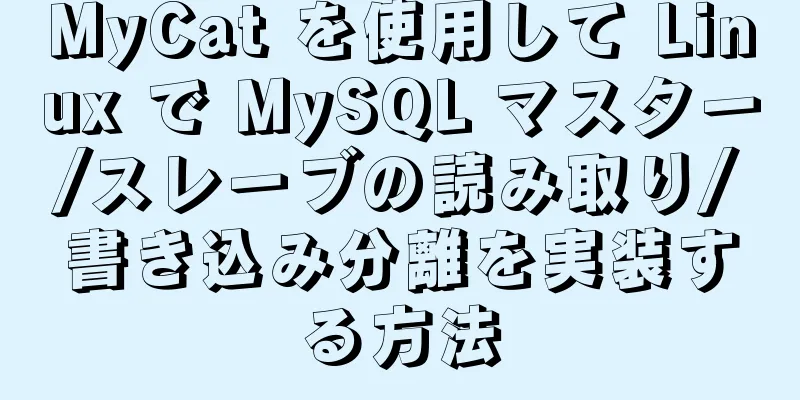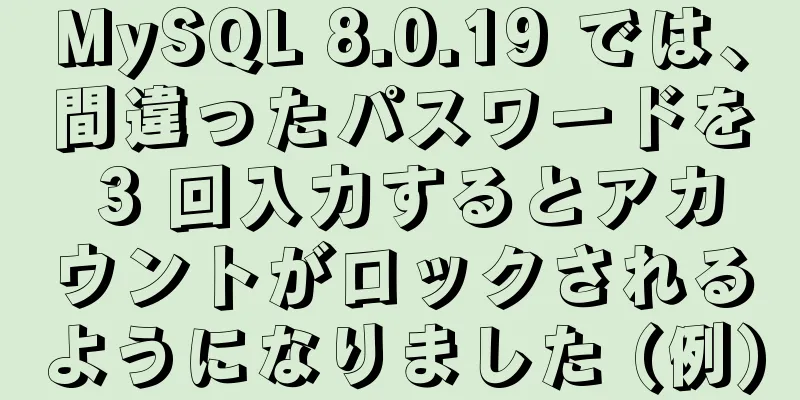Windows での PyTorch 開発環境のインストール チュートリアル
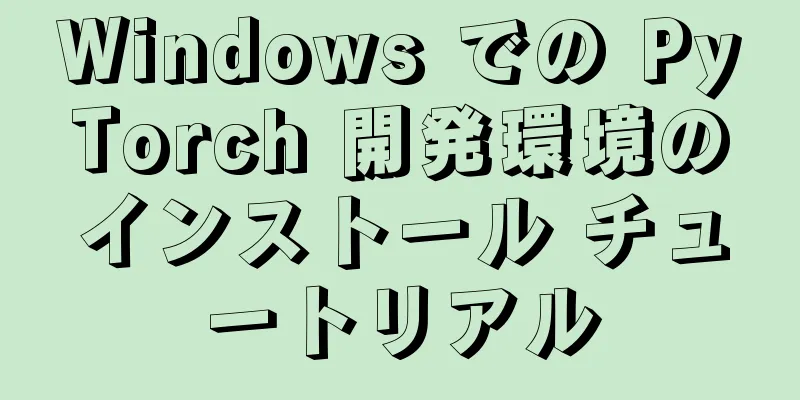
|
アナコンダのインストール Anaconda は、Python の使用を容易にするために作成されたソフトウェア パッケージです。250 を超える一般的なツールキット、複数のバージョンの Python インタープリター、強力な仮想環境管理ツールが含まれているため、Anaconda は Python ファミリー バケットと呼ばれています。 Anaconda はインストール、操作、アップグレード環境をより簡単にすることができるので、インストールして使用することをお勧めします。 インストール手順:
PyCharmのインストール PyCharm は、デバッグ、構文の強調表示、プロジェクト管理、コードジャンプ、スマートプロンプト、バージョン管理などの機能を備えた強力な Python IDE です。 インストール手順:
CUDA および CuDNN のインストール (オプション)
pipソースを国内ミラーに変更する pip を使用して Python ツールキットをインストールする場合、デフォルトのソースネットワーク速度が非常に遅いため、国内ミラーに切り替えることをお勧めします。 https://pypi.org/ 家庭用ミラー アリババクラウド https://mirrors.aliyun.com/pypi/simple/ 中国科学技術大学 https://pypi.mirrors.ustc.edu.cn/simple/ 豆瓣(ドウバン) https://pypi.douban.com/simple/ 清華大学 https://pypi.tuna.tsinghua.edu.cn/simple/ 華中科技大学 https://pypi.hustunique.com/ 一時使用<br /> インストール コマンドの後に -i url を追加するだけです。例: Tsinghua ミラーを使用して pandas をダウンロード
PyTorch のインストール 1. whlファイルをダウンロードする(オプション) PyTorch 公式サイト https://pytorch.org/ にアクセスし、GetStarted をクリックして、対応するバージョンを選択し、パッケージに pip を選択すると、torch と torchvision の最新バージョン番号が下に表示されます。また、URL https://download.pytorch.org/whl/torch_stable.html も表示されます。URL をコピーして入力すると、torch のさまざまなバージョンのインストール ファイルが表示されます。この方法は、インストール コマンドを直接実行するよりも高速です。ファイル名は次のように規則的に付けられます。
cu の後のバージョンは cuda、torch の後のバージョンは torch、torchvision の後のバージョンは torchvision、cp の後のバージョンは python、最後のものは Windows 64 ビットを表します。 ショートカット キー ctrl+F を使用して、torch および torchvision ファイルの最新バージョンを検索し (cu101/torch-1.4.0 の検索など)、対応する python バージョンとプラットフォームを選択して、pytorch および torchvision の whl ファイルをダウンロードできます。python バージョンはシステムと一致している必要があります。コマンド ラインに python と入力すると、システム内の python バージョンを表示できます。 2. PyCharmで新しいプロジェクトを作成する 新しいプロジェクトを作成→Pure Python→名前→作成
輸入トーチ
print("hello pytorch{}".format(torch.__version__))
印刷(torch.cuda.is_available())3. Python仮想環境を作成する 下のターミナルをクリック → conda create -n 仮想環境名 python=バージョン番号 (conda create -n pytorch_gpu python=3.7 など) を入力 → Enter キーを押す → 完了するまで待ちます 仮想環境に入ります: conda activate 仮想環境名を入力 → Enter キーを押します 4. インストール whl ファイルがあるディレクトリを入力します: cd whl file directory と入力 → インストールを入力: pip install torch と入力 → Tab を押して自動的に完了 → Enter → インストールが成功するまで待機 pip install torchvision と入力 → Tab を押して自動的に完了 → Enter → インストールが成功するまで待機 注:最初の手順で whl ファイルをダウンロードしなかった場合は、pip または conda コマンドを使用して直接インストールできます。PyTorch 公式サイトで対応するバージョンを選択すると、インストール コマンドが表示されます。 5. 現在のプロジェクトを新しく作成した仮想環境に関連付けます。つまり、Pythonインタープリターを選択します。 ファイル→設定→プロジェクト: プロジェクト名/プロジェクトインタープリター→設定ボタン→追加→Conda環境→既存の環境→インタープリターでanacondaインストールパス/envs/仮想環境名/python.exeを選択→OK→OK→OK→OK→初期化を少し待つ 6. 検証 右クリックして実行すると、PyTorch バージョンが正常に出力されます。出力が True の場合、GPU が使用可能であることが証明されます。 要約する Windows での PyTorch 開発環境のインストール チュートリアルに関するこの記事はこれで終わりです。Windows での PyTorch 環境のインストールに関する関連コンテンツについては、123WORDPRESS.COM の以前の記事を検索するか、以下の関連記事を引き続き参照してください。今後とも 123WORDPRESS.COM をよろしくお願いいたします。 以下もご興味があるかもしれません:
|
<<: Vue でキープアライブを使用した後にキャッシュをクリアする方法
>>: MySQL 5.7 に組み込まれているストレス テストの mysqlslap コマンドと構文の詳細な説明
推薦する
Nginx のタイムドログカットの詳細な説明
序文デフォルトでは、Nginx ログはファイルに書き込まれます。各ドメインのログを区別するために、通...
MySQL テーブルパーティションの使用法と基本原理の詳細な説明
目次パーティションテーブルとはパーティションテーブルの適用シナリオパーティションテーブルの制限パーテ...
MySQL データベースの show processlist コマンドの使用の分析
実際のプロジェクト開発では、多数のクエリや挿入、特にマルチスレッド挿入など、データベースに大きな負荷...
CSS を使用して波状のウォーターボール効果を実装するためのサンプルコード
今日は新しいCSS特殊効果、波型ウォーターボール効果を学びました。これもとても美しいです HTML:...
Angularが予期しない例外エラーを処理する方法の詳細な説明
前面に書かれたコードがどれだけ適切に記述されていても、すべての可能性のある例外を完全に処理することは...
el-tree での不完全なテキスト表示の解決策
目次方法1: 水平スクロールバーを設定する最も簡単な方法方法2(新規):ドラッグバーを追加して外側の...
Vue プロジェクトで TS (TypeScript) を使用するための入門チュートリアル
目次1. Typescriptの紹介2. 設定ファイル webpack 設定3. プロジェクトに.t...
MySQLは現在の日付と時刻を取得する関数の例の詳細な説明
現在の日付 + 時刻 (日付 + 時刻) を取得する関数: now() mysql> now(...
Docker 上で Redis クラスターを構築する
目次1. イメージをプルする2. Redisコンテナを作成する3. コンテナを起動するためにクラスタ...
IDEA の Docker プラグインを介して Springboot プロジェクトを公開する方法の詳細なチュートリアル
1. Dockerfileを書く(1)プロジェクト名を右クリックして新しいテキストファイルを作成し、...
PostgreSQL マテリアライズドビュープロセス分析
この記事は主にPostgreSQLマテリアライズドビューのプロセス分析について紹介します。サンプルコ...
Dockerイメージのインポート、エクスポート、バックアップ、移行操作
輸出: docker save -o centos.tar centos:latest #cento...
CSS3 で翻訳効果 (transfrom: translate) を実装する例
移動を実現するためにtranslateパラメータを使用しますtranslateX: X 軸に沿って移...
Windows 10 で MySql の解凍バージョンをインストールして構成する方法のチュートリアル
Windows 10 で MySql データベースの解凍バージョンをインストールするステップ 1: ...
MySQL における varchar 型と char 型の違い
目次前述のVARCHAR型VARCHAR適用可能な状況CHAR型テストVARCHAR(5)とVARC...